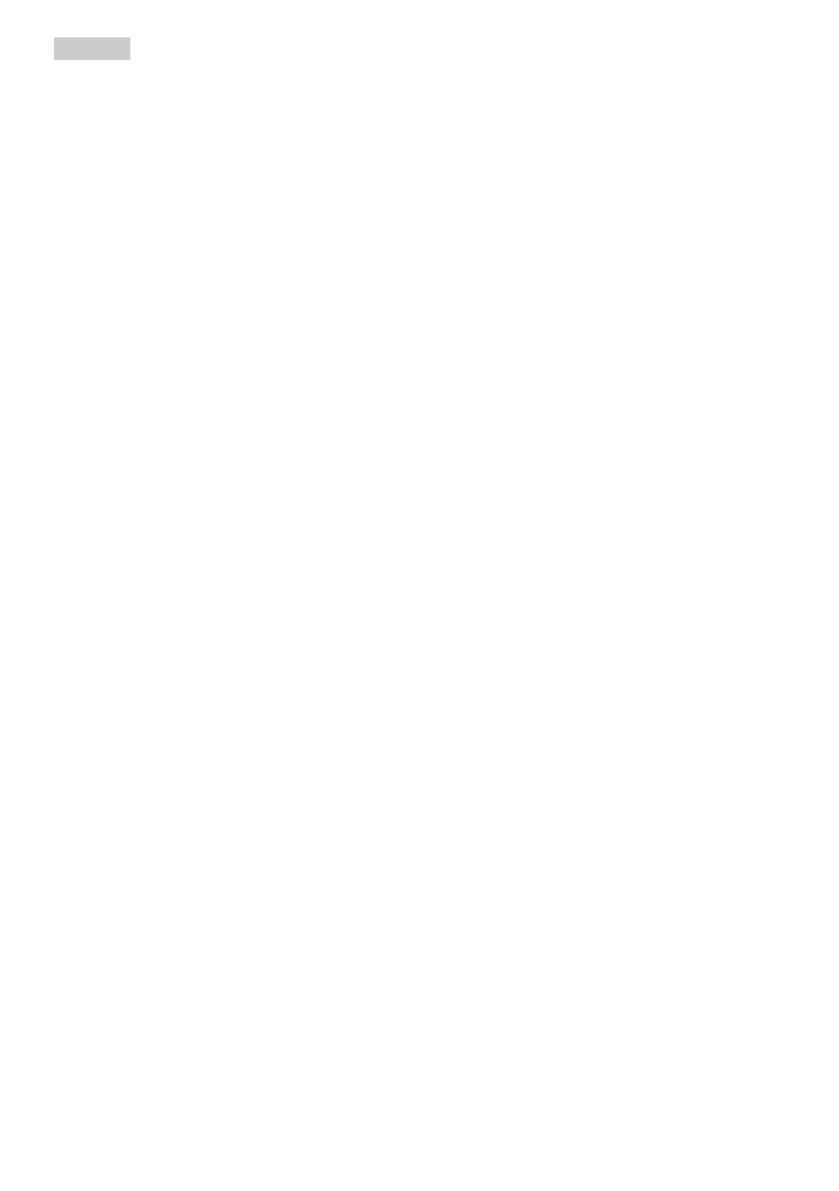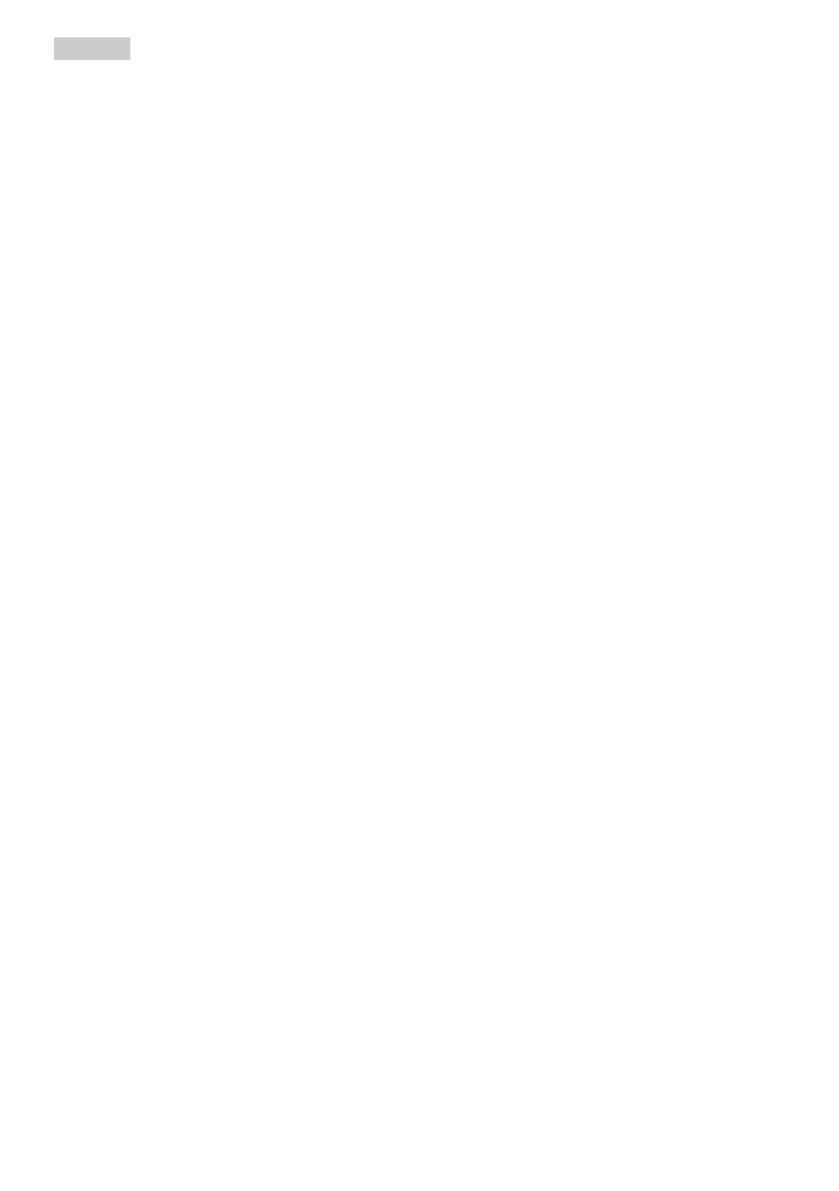
2
• Liiallinenmonotorinkäyttövoi
lisätäepämukavuuttasilmissä.On
parempipitäätyöasemallalyhyitä
taukojauseamminkuinpitkiä
taukojaharvemmin;esimerkiksi5–10
minuutintauko50–60minuutin
jatkuvannäytönkäytönjälkeen
ontodennäköisestiparempikuin
15minuutintaukokahdentunnin
välein.Yritäollarasittamattasilmiäsi
käyttäessänäyttöämäärätyn
ajanjaksonseuraavasti:
• Katsomallajotakinvaihtelevilla
etäisyyksilläpitkänkestävän
näyttöönkeskittymisenjälkeen.
• Räpyttelemällätietoisestiusein
työskentelynaikana.
• Pyörittelemälläsilmiävarovasti
niidenrentouttamiseksi.
• Sijoittamallanäyttöuudelleen
sopivallejakorkeudelleja
oikeaankulmaanpituuteesi
nähden.
• Säätämälläkirkkausjakontrasti
asianmukaiselletasolle.
• Säätämälläympäristönvalaistus
vastaamaannäytönkirkkautta,
välttämälläloistevalaistustaja
liikaavaloaheijastaviapintoja.
• Ottamallayhteyttälääkäriin
oireidenilmetessä.
Kunnossapito
• Äläasetaliikaakuormitusta
nestekidenäytönpäälle,
jotteinäyttööntulevaurioita.
Siirränäyttöätarttumallasen
reunukseen.Älänostanäyttöä
niin,ettäsormettaikäsikoskettaa
nestekidenäyttöpaneelia.
• Kytkenäyttöirti,josseon
käyttämättömänäpitkänaikaa.
• Kytkenäyttöirtikunpuhdistatsitä.
Käytäpuhdistamiseenkevyesti
kostutettualiinaa.Näyttöruudunvoi
pyyhkiäkuivallaliinalla,kunvirtaei
olepäällä.Äläkuitenkaankoskaan
käytänäytönpuhdistamiseen
alkoholi-taiammoniakkipohjaisia
nesteitätaimuitaorgaanisia
liuottimia.
• Sähköiskunjanäytönpysyvän
vaurioitumisenestämiseksiäläaltista
näyttöäpölylle,sateelle,vedelletai
käytäsitäpaikoissajoidenkosteus
onerittäinsuuri.
• Josnäyttökastuu,kuivaase
mahdollisimmannopeastikuivalla
liinalla.
• Josjotainulkopuolistaainetta
taivettäpääseenäytönsisään,
sammutanäyttövälittömästijairrota
senvirtajohto.Poistasenjälkeen
vierasainetaivesijalähetänäyttö
huoltoon.
• Äläsäilytätaikäytänäyttöä
paikoissa,jotkaovatalttiina
kosteudelle,suoralleauringonvalolle
taiäärimmäisellekylmyydelle.
• Näyttötoimiiparhaitenjasen
käyttöikäonmahdollisimmanpitkä
kunkäytätsitäainoastaansellaisissa
paikoissajotkaovatseuraavien
lämpötila-jakosteusrajojen
mukaisia.
• Lämpötila:0-40°C32-104°F
• Kosteus:20-80%RH
Tärkeitä tietoja kiinni palamisesta/
haamukuvista
• Aktivoiainaliikkuva
näytönsäästöohjelma,kun
lopetatnäytönkäyttämisen.
Aktivoiainamääräaikainen
ruudunpäivitysohjelma,jos
näytölläsionmuuttumattomia,
staattisiakohteita.Keskeyttämätön
pysäytyskuvientailiikkumattomien
kuviennäyttäminenpitkiäaikojavoi
aiheuttaanäytöllä“kiinnipalamiset”,
jokatunnetaanmyös“jälkikuvat”tai
“haamukuvat”.